Cuprins
Dacă primiți eroarea de comandă SFC /SCANNOW* " Există o reparație de sistem în așteptare care necesită repornirea pentru a se finaliza. Reporniți Windows și rulați din nou SFC ", continuați să citiți mai jos pentru a o rezolva.
Comanda "SFC /SCANNOW" scanează integritatea fișierelor sistemului de operare Windows și înlocuiește fișierele incorecte sau deteriorate cu versiunile corecte, acolo unde este posibil.

Cum se rezolvă eroarea: "Există o reparație de sistem în așteptare care necesită repornire pentru a se finaliza" în comanda SFC /SCANNOW în Windows 10.
În majoritatea cazurilor, eroarea SFC " Există o reparație de sistem în așteptare care necesită repornire pentru a fi finalizată..." poate fi rezolvată după repornirea computerului, dar dacă eroarea rămâne și după repornire, trebuie să anulați acțiunile în așteptare din mediul Windows Recovery, urmând instrucțiunile de mai jos.
Metoda 1. Reveniți la acțiunile în așteptare în WinRE cu DISM.Metoda 2. Rulați comanda SFC offline.
Metoda 1. Reveniți la acțiunile în așteptare prin rularea comenzii DISM din WinRE.
Prima metodă pentru a rezolva eroarea SFC "Există o reparație de sistem în așteptare care necesită repornire pentru a fi finalizată", este de a anula reparația de sistem în așteptare utilizând comanda DISM din mediul de recuperare Windows (WinRE). Pentru a face acest lucru:
1. Țineți apăsată tasta SHIFT de pe tastatură și mergeți la Start  meniu -> Putere
meniu -> Putere  și faceți clic pe Reporniți.
și faceți clic pe Reporniți.
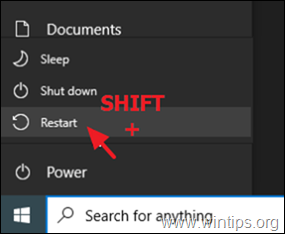
2. În Opțiuni de recuperare, accesați Depanare -> Opțiuni avansate -> Prompt de comandă . (Calculatorul va reporni).
Notă: Dacă Windows nu reușește să pornească în WinRE, atunci trebuie să aplicați instrucțiunile de mai jos, după ce ați pornit sistemul de pe un suport de instalare USB Windows.
3. După repornire, selectați un cont cu privilegii administrative, introduceți parola (dacă este cazul) și faceți clic pe Continuați .
4. În promptul de comandă, tastați : bcdedit și apăsați Intră.
5. Observați litera de unitate a partiției sistemului de operare (de exemplu, "osdevice -> partition= D : ")
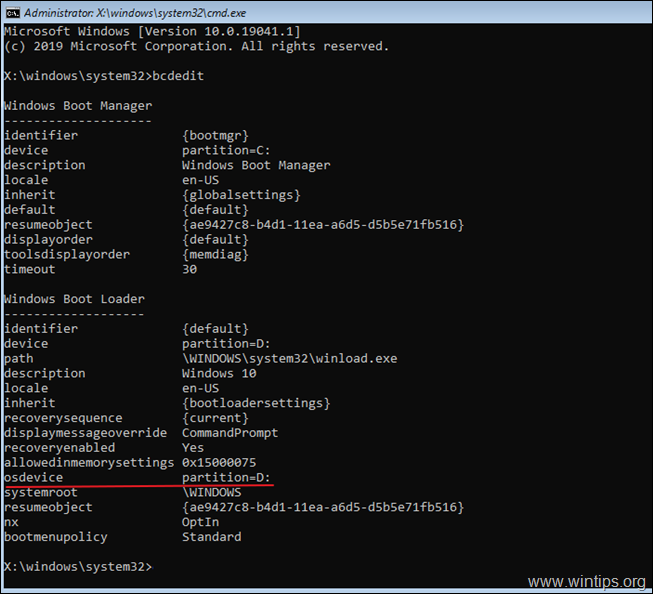
6. Acum, navigați la partiția sistemului de operare, tastând litera de unitate. În acest exemplu, partiția sistemului de operare este localizată pe unitatea "D:", deci trebuie să tastăm:
- D:
7. Creați un nou dosar și numiți-l "Scratch", tastând această comandă:*
- mkdir D:\Scratch
Notă: Schimbați litera de unitate D în funcție de cazul dumneavoastră (litera de unitate a partiției sistemului de operare).
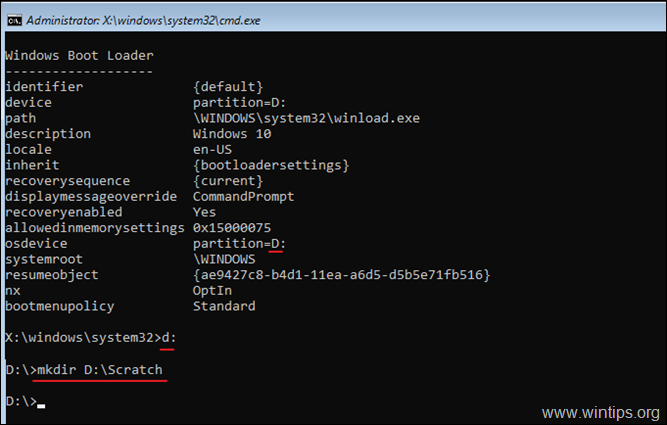
8. În cele din urmă, tastați următoarea comandă pentru a face rollback-ul sistemului, după actualizarea nereușită a Windows:
- DISM /Image:D:\ /ScratchDir:D:\Scratch /Cleanup-Image /RevertPendingActions
Notă: Schimbați litera de unitate D în funcție de cazul dumneavoastră (litera de unitate a partiției sistemului de operare).
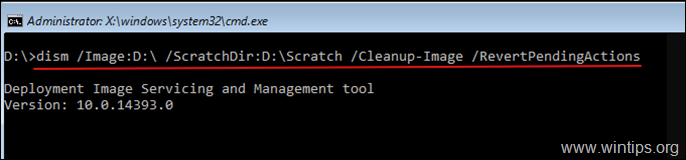
9. După ce comanda de mai sus a fost executată, ar trebui să primiți următorul mesaj pe ecran:
"Anularea acțiunilor în așteptare din image....
Operațiunea a fost finalizată. Orice revenire a acțiunilor în așteptare va fi încercată după repornire.
Operațiunea s-a încheiat cu succes."
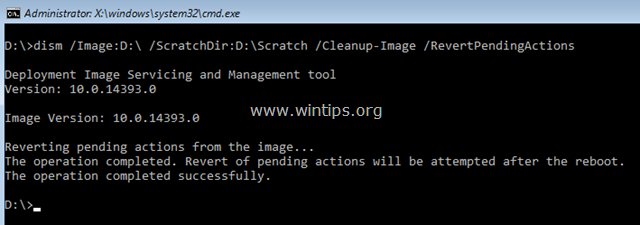
10. Închideți fereastra de prompt de comandă și reporniți calculatorul în mod normal.
11. După repornire, veți vedea un mesaj pe care scrie "Getting Windows Ready". Așteptați ca operațiunea să se încheie și să vă conectați la Windows în mod normal.
12. După conectare, rulați din nou comanda "sfc /scannow" pentru a repara fișierele de sistem. Dacă primiți în continuare aceeași eroare, treceți la metoda-2 de mai jos.
Metoda 2. Rulați comanda SFC offline (WinRE).
A doua metodă pentru a ocoli eroarea "system repair pending" este de a rula comanda SFC /SCANNOW din mediul de recuperare Windows (offline). Pentru a face acest lucru:
1. Urmați pașii 1-5 din metoda 1 de mai sus pentru a afla litera de unitate a partiției sistemului de operare (de exemplu, "D:" în acest exemplu).
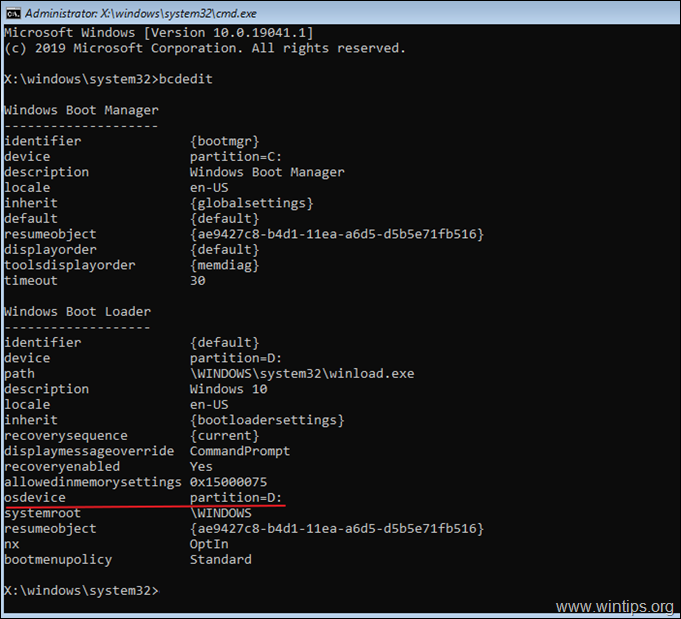
2. Apoi, în fereastra de prompt de comandă, tastați următoarea comandă pentru a scana și repara fișierele de sistem. *
- SFC /SCANNOW /OOFBOOTDIR=D:\ /OFFWINDIR=D:\WINDOWS
Notă: Schimbați litera de unitate D în funcție de cazul dumneavoastră (litera de unitate a partiției sistemului de operare).
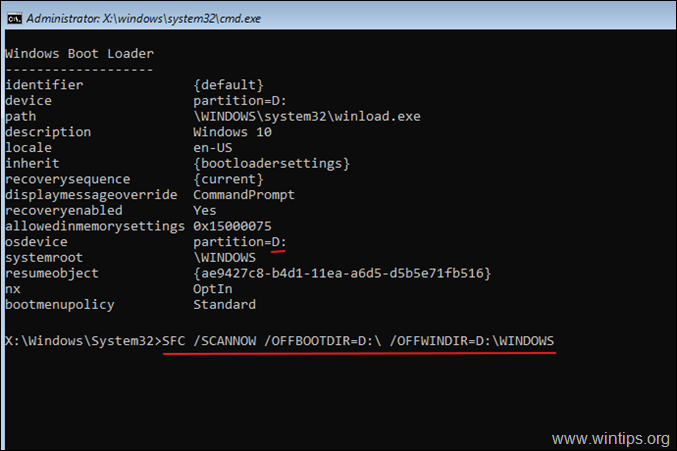
Asta e! Ce metodă a funcționat pentru tine?
Spuneți-mi dacă acest ghid v-a ajutat, lăsând un comentariu despre experiența dvs. Vă rog să dați like și să distribuiți acest ghid pentru a-i ajuta și pe alții.

Andy Davis
Blogul unui administrator de sistem despre Windows





